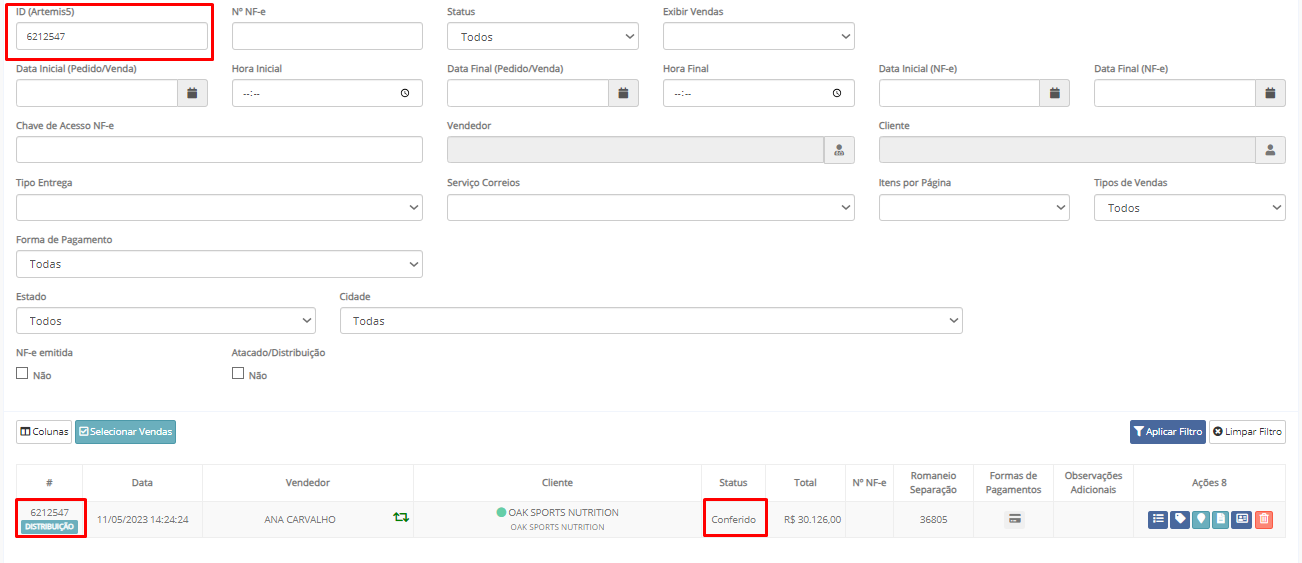Para realizar a conferência pelo romaneio de separação, na barra de menus, clique em “Vendas” → “Consulta de Vendas”:
Verifique se não há nenhum filtro ativo:
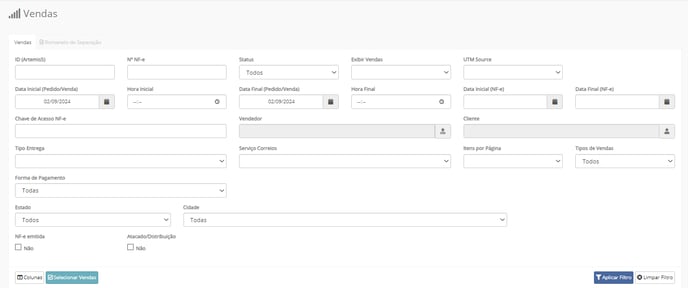
O próximo passo é realizar a leitura do código de barras localizado no romaneio de separação impresso em mãos. Com o mouse, clique no campo “ID”:
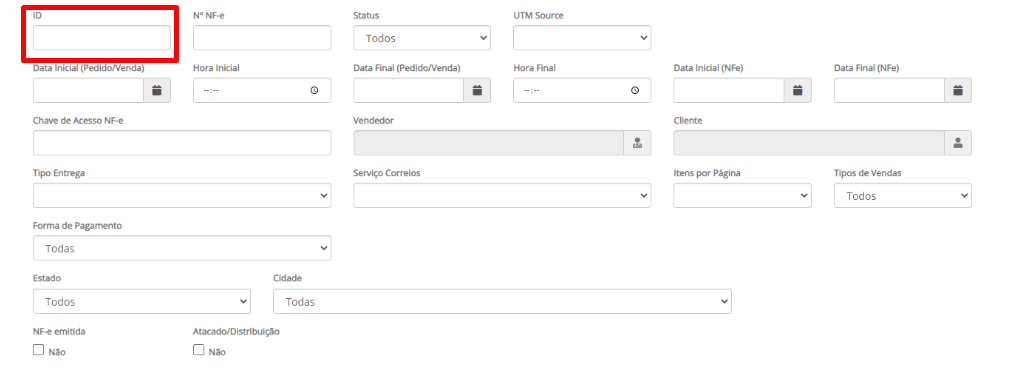
Com o leitor de código de barras, realize a leitura do código de barras localizado no canto superior direito da folha do romaneio de separação:

Será aberta a tela com os itens da venda. Para iniciar a conferência, clique no botão “Iniciar”:
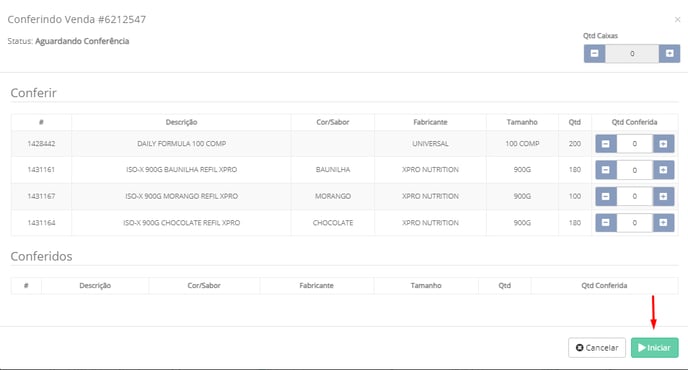
A contagem poderá ser realizada de forma manual, clicando em (+) ou (-) ou através de um leitor de código de barras. Para ativá-lo, aperte a letra “L” no teclado (a mensagem “Leitor Ativo” será exibida).
Também é necessário informar com precisão quantas caixas estão sendo utilizadas durante o processo de conferência, visto que esta informação é imprescindível na emissão da nota fiscal e também, no despacho junto as transportadoras.
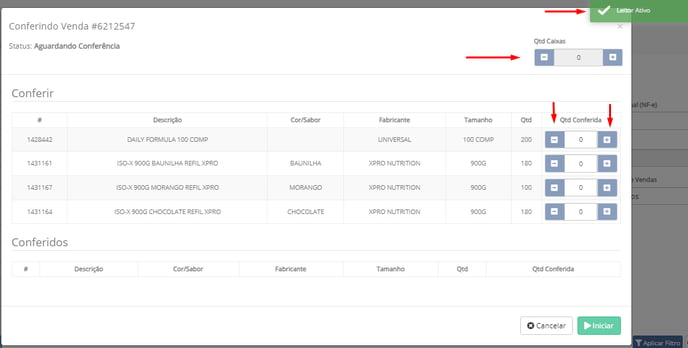 l
lA tela de conferência é separada em dois blocos: Conferir e Conferidos. Conforme os itens são checados, mudam para o bloco “Conferidos”, como é o exemplo da imagem acima.
Após finalizar a conferência dos itens e a contagem de quantas caixas foram necessárias, clique em “Finalizar”.
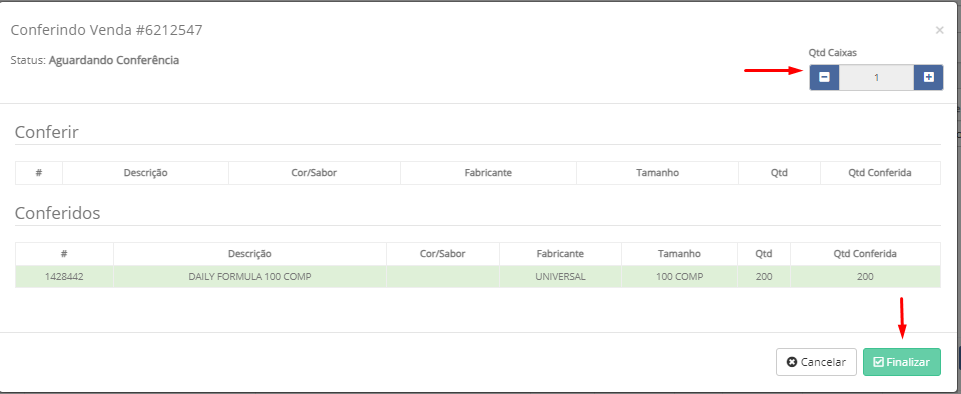
O status da venda será atualizado para “Conferido” automaticamente e a contagem desta venda está pronta para o próximo passo.